Weryfikacja użytkowników obsługujących urządzenie (uwierzytelnianie użytkowników)
„Uwierzytelnianie” to system autoryzacji użytkowników i nadawania im uprawnień do korzystania z urządzenia. W celu uwierzytelnienia użytkownika na urządzeniu niezbędne jest podanie nazwy użytkownika i hasła logowania.
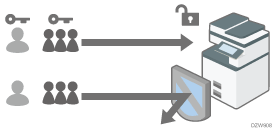
Uwierzytelnianie zapobiega nieautoryzowanemu korzystaniu z urządzenia, a także umożliwia zarządzanie wykorzystaniem urządzenia i analizą użycia pod kątem użytkownika, czasu pracy i częstotliwości.
Podręcznik użytkownika (pełna wersja) w języku angielskim
Zamiast wprowadzania danych uwierzytelniających za pomocą panelu operacyjnego można skorzystać uwierzytelniania przy użyciu karty IC lub urządzenia inteligentnego.
Logowanie na urządzeniu przy użyciu karty IC lub urządzenia mobilnego
Metoda uwierzytelniania użytkowników
Dostępne są cztery metody uwierzytelniania użytkowników, w tym uwierzytelnianie podstawowe, które ogranicza korzystanie z urządzenia, oraz metody korzystające z sieciowego serwera uwierzytelniania. Określoną metodę należy wybrać zgodnie z warunkami korzystania i liczbą użytkowników.
Metoda uwierzytelniania użytkowników | Wyjaśnienie |
|---|---|
Autoryzacja kodu użytkownika | Uwierzytelnianie jest przeprowadzane przy użyciu 8-cyfrowego kodu użytkownika. W przypadku wybrania uwierzytelniania za pomocą kodu użytkownika urządzenie wyświetla monit o podanie kodu w celu jego użycia. Z tego samego kodu może korzystać wielu użytkowników. |
Autoryzacja podstawowa | Uwierzytelnianie jest wykonywane przy użyciu nazwy użytkownika i hasła logowania zarejestrowanych w książce adresowej na urządzeniu. W przypadku wybrania uwierzytelniania podstawowego urządzenie wyświetla monit o podanie informacji logowania w celu jego użycia. |
Autoryzacja Windows | Uwierzytelnianie jest wykonywane przy użyciu konta zarejestrowanego w usłudze Active Directory serwera Windows. W przypadku wybrania uwierzytelniania systemu Windows urządzenie wyświetla monit o podanie informacji logowania w celu jego użycia. |
Autoryzacja LDAP | Uwierzytelnianie jest wykonywane przy użyciu informacji o użytkownikach zarejestrowanych na serwerze LDAP. W przypadku wybrania uwierzytelniania LDAP urządzenie wyświetla monit o podanie informacji logowania w celu jego użycia. |
Po określeniu uwierzytelniania Windows lub LDAP urządzenie może uwierzytelniać użytkowników bez konieczności ręcznego zarejestrowania ich danych w książce adresowej, ponieważ dane te są automatycznie rejestrowane w urządzeniu z poziomu serwera.
Metody uwierzytelniania Windows i LDAP pozwalają zarządzać danymi użytkowników w sposób centralny — na serwerze. Adresu przekazanego przez serwer można też zawsze użyć w polu nadawcy (Od) wiadomości e-mail wysyłanych z urządzenia. Pomaga to uniknąć wycieku danych spowodowanego błędnym wpisaniem informacji lub działaniem nieautoryzowanego użytkownika.
Po zmianie metody uwierzytelniania z kodu użytkownika na inną kod ten zostanie użyty jako nazwa użytkownika. W tym przypadku hasło logowania nie będzie określone. Aby uniknąć nieautoryzowanego użycia urządzenia, usuń zbędnych użytkowników i skonfiguruj dla pozostałych hasła logowania.

W przypadku, gdy nie można przeprowadzić uwierzytelniania użytkownika z powodu problemu z urządzeniem lub siecią, administrator urządzenia może tymczasowo wyłączyć uwierzytelnianie, aby umożliwić korzystanie z urządzenia. Z tej możliwości należy korzystać jedynie w sytuacjach awaryjnych.
Określanie Autoryzacji kodu użytkownika (typ ekranu ustawień: standardowy)
Określ ograniczane funkcje.
 Zaloguj się do urządzenia jako administrator z poziomu panelu operacyjnego.
Zaloguj się do urządzenia jako administrator z poziomu panelu operacyjnego.
 Na ekranie głównym naciśnij [Ustawienia].
Na ekranie głównym naciśnij [Ustawienia].
 Na ekranie Ustawienia naciśnij opcję [Ustawienia systemu].
Na ekranie Ustawienia naciśnij opcję [Ustawienia systemu].
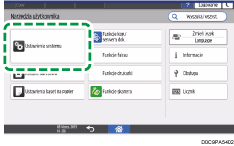
 Naciśnij [Ustawienia dla administratora]
Naciśnij [Ustawienia dla administratora] [Uwierzytelnienie/obciążenie]
[Uwierzytelnienie/obciążenie] [Autoryzacja administr./Autoryzacja użytkow./Autoryzacja aplikacji ]
[Autoryzacja administr./Autoryzacja użytkow./Autoryzacja aplikacji ] [Zarządzanie autoryzacją użytkownika].
[Zarządzanie autoryzacją użytkownika].
 Wybierz [Autoryzacja kodu użytkownika] z listy obok Zarządzanie autoryzacją użytkownika.
Wybierz [Autoryzacja kodu użytkownika] z listy obok Zarządzanie autoryzacją użytkownika.
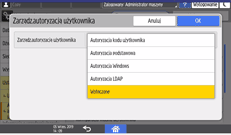
 W polu Funkcje do ograniczenia wybierz funkcje, których użytkowanie chcesz ograniczyć.
W polu Funkcje do ograniczenia wybierz funkcje, których użytkowanie chcesz ograniczyć.
Określ, czy dla każdej funkcji ma być wymagane uwierzytelnienie kodem użytkownika.
Podczas automatycznej rejestracji kodu użytkownika sterownika drukarki wybierz [Sterowanie z komp.] dla funkcji Kopiarka. Określ kod użytkownika zarejestrowany w Książce adresowej dla sterownika drukarki.
W przypadku wybrania opcji [Sterowanie z komp.] kod użytkownika określony w sterowniku drukarki jest automatycznie rejestrowany w Książce adresowej i wyłączany z ograniczenia liczby wydruków. Aby ograniczyć liczbę wydruków, wybierz opcję inną niż [Sterowanie z komp.] dla funkcji Kopiarka.
Podręcznik użytkownika (pełna wersja) w języku angielskim
Na potrzeby Autoryzacji zadań drukarki określ poziom zabezpieczeń zadań drukowania realizowanych za pośrednictwem sterownika drukarki.
Wykonywanie zadania drukowania jedynie z informacjami uwierzytelniającymi
 Naciśnij przycisk [OK].
Naciśnij przycisk [OK].
 Naciśnij [Ekran główny] (
Naciśnij [Ekran główny] ( ).
).
 Kiedy wyświetli się okno dialogowe potwierdzenia, naciśnij [OK], a następnie wyloguj się z urządzenia.
Kiedy wyświetli się okno dialogowe potwierdzenia, naciśnij [OK], a następnie wyloguj się z urządzenia.
Jeśli nie ukończono rejestracji informacji dotyczących użytkownika, zarejestruj użytkownika w Książce adresowej i określ kod użytkownika.
Podręcznik użytkownika (pełna wersja) w języku angielskim
Określanie Autoryzacji podstawowej (typ ekranu ustawień: standardowy)
Zarejestruj wartości domyślne funkcji dostępnych dla każdego użytkownika.
 Zaloguj się do urządzenia jako administrator z poziomu panelu operacyjnego.
Zaloguj się do urządzenia jako administrator z poziomu panelu operacyjnego.
 Na ekranie głównym naciśnij [Ustawienia].
Na ekranie głównym naciśnij [Ustawienia].
 Na ekranie Ustawienia naciśnij opcję [Ustawienia systemu].
Na ekranie Ustawienia naciśnij opcję [Ustawienia systemu].
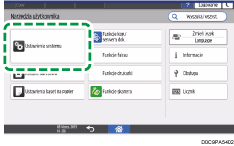
 Naciśnij [Ustawienia dla administratora]
Naciśnij [Ustawienia dla administratora] [Uwierzytelnienie/obciążenie]
[Uwierzytelnienie/obciążenie] [Autoryzacja administr./Autoryzacja użytkow./Autoryzacja aplikacji ]
[Autoryzacja administr./Autoryzacja użytkow./Autoryzacja aplikacji ] [Zarządzanie autoryzacją użytkownika].
[Zarządzanie autoryzacją użytkownika].
 Wybierz [Autoryzacja podstawowa] na liście obok Zarządzanie autoryzacją użytkownika.
Wybierz [Autoryzacja podstawowa] na liście obok Zarządzanie autoryzacją użytkownika.
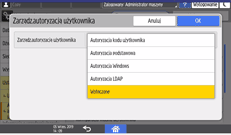
 Z listy Dostępne funkcje wybierz funkcje dostępne dla użytkownika.
Z listy Dostępne funkcje wybierz funkcje dostępne dla użytkownika.
Dla każdej funkcji określ funkcje dostępne dla użytkownika.
Na potrzeby Autoryzacji zadań drukarki określ poziom zabezpieczeń zadań drukowania realizowanych za pośrednictwem sterownika drukarki.
Wykonywanie zadania drukowania jedynie z informacjami uwierzytelniającymi
 Naciśnij przycisk [OK].
Naciśnij przycisk [OK].
 Naciśnij [Ekran główny] (
Naciśnij [Ekran główny] ( ).
).
 Kiedy wyświetli się okno dialogowe potwierdzenia, naciśnij [OK], a następnie wyloguj się z urządzenia.
Kiedy wyświetli się okno dialogowe potwierdzenia, naciśnij [OK], a następnie wyloguj się z urządzenia.
Jeśli nie ukończono rejestracji informacji dotyczących użytkownika, zarejestruj użytkownika w Książce adresowej i określ informacje dotyczące logowania.
User Guide (Full Version) w języku angielskim

Nazwa użytkownika i hasło logowania mogą służyć do uwierzytelniania użytkownika w ramach protokołu SMTP i na serwerze LDAP, a także do uwierzytelniania folderów udostępnionych.
Używana nazwa logowania musi być inna niż „other”, „admin”, „supervisor” i „HIDE***”. („***” oznacza dowolny ciąg znaków). Użycie tych nazw na potrzeby uwierzytelniania jest niemożliwe, ponieważ są już one używane na urządzeniu.
Określanie Autoryzacji Windows (typ ekranu ustawień: standardowy)
Zarejestruj informacje niezbędne do autoryzacji na serwerze Windows.

Przed przystąpieniem do wykonywania tych czynności należy sprawdzić warunki korzystania na serwerze Windows oraz zainstalować na nim Serwer sieci Web (IIS) i Usługi certyfikatów Active Directory.
Przygotowywanie serwera do użycia funkcji uwierzytelniania użytkownika
Aby użyć na serwerze uwierzytelniania Kerberos, zarejestruj wcześniej dziedzinę, aby określić obszar sieci.
Podręcznik użytkownika (pełna wersja) w języku angielskim
 Zaloguj się do urządzenia jako administrator z poziomu panelu operacyjnego.
Zaloguj się do urządzenia jako administrator z poziomu panelu operacyjnego.
 Na ekranie głównym naciśnij [Ustawienia].
Na ekranie głównym naciśnij [Ustawienia].
 Na ekranie Ustawienia naciśnij opcję [Ustawienia systemu].
Na ekranie Ustawienia naciśnij opcję [Ustawienia systemu].
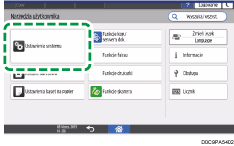
 Naciśnij [Ustawienia dla administratora]
Naciśnij [Ustawienia dla administratora] [Uwierzytelnienie/obciążenie]
[Uwierzytelnienie/obciążenie] [Autoryzacja administr./Autoryzacja użytkow./Autoryzacja aplikacji ]
[Autoryzacja administr./Autoryzacja użytkow./Autoryzacja aplikacji ] [Zarządzanie autoryzacją użytkownika].
[Zarządzanie autoryzacją użytkownika].
 Wybierz [Autoryzacja Windows] z listy obok Zarządzanie autoryzacją użytkownika.
Wybierz [Autoryzacja Windows] z listy obok Zarządzanie autoryzacją użytkownika.
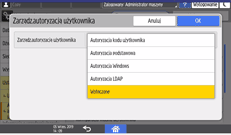
 Zarejestruj serwer uwierzytelniający i określ wykorzystywane funkcje.
Zarejestruj serwer uwierzytelniający i określ wykorzystywane funkcje.
Autoryzacja Kerberos: Naciśnij przycisk [Włączone], aby aktywować autoryzację Kerberos.
Nazwa domeny: Wybierz nazwę domenu do uwierzytelniania, aby wyłączyć autoryzację Kerberos.
Nazwa Realm: Wybierz nazwę dziedziny do uwierzytelniania, aby włączyć uwierzytelnianie Kerberos.
Użyj bezpiecznego połączenia (SSL): Naciśnij przycisk [Włączone], aby szyfrować komunikację.
Autoryzacja zadań drukarki: Określ poziom zabezpieczeń zadań drukowania realizowanych za pośrednictwem sterownika drukarki.
Wykonywanie zadania drukowania jedynie z informacjami uwierzytelniającymi
Grupa: Jeśli zarejestrowano grupy globalne, dla każdej z nich można określić używane funkcje. Aby określić dostępne funkcje, naciśnij opcję [* Nie zarejestrowany], a następnie wpisz taką samą nazwę, jak zarejestrowana na serwerze, aby określić dostępne funkcje.
Użytkownicy zarejestrowani w wielu grupach mogą korzystać z wszystkich funkcji dostępnych dla tych grup.
Użytkownik, który nie jest zarejestrowany w żadnej z grup, może korzystać z uprawnień określonych dla grupy [*Domyślna grupa]. Domyślnie wszystkie funkcje są dostępne dla członków grupy domyślnej.
Na potrzeby Dostępnych funkcji określ funkcje dostępne dla każdej grupy.
 Naciśnij przycisk [OK].
Naciśnij przycisk [OK].
 Naciśnij [Ekran główny] (
Naciśnij [Ekran główny] ( ).
).
 Kiedy wyświetli się okno dialogowe potwierdzenia, naciśnij [OK], a następnie wyloguj się z urządzenia.
Kiedy wyświetli się okno dialogowe potwierdzenia, naciśnij [OK], a następnie wyloguj się z urządzenia.

Aby uzyskać informacje na temat znaków, których można używać w nazwach użytkowników i hasłach do logowaniach, patrz poniższy punkt:
Dodawanie administratorów lub zmiana uprawnień (typ ekranu ustawień: klasyczny)
Podczas kolejnego korzystania z urządzenia można używać wszystkich funkcji dostępnych dla danej grupy i dla indywidualnego użytkownika.
Użytkownicy zarejestrowani w wielu grupach mogą korzystać z wszystkich funkcji dostępnych dla tych grup.
W przypadku Autoryzacji Windows nie trzeba tworzyć certyfikatu serwera, jeśli dane użytkownika, takie jak nazwy użytkownika, nie mają być automatycznie rejestrowane za pomocą protokołu SSL.
Określanie Autoryzacji LDAP (typ ekranu ustawień: standardowy)
Zarejestruj informacje wymagane do autoryzacji na serwerze LDAP.

W pierwszej kolejności należy sprawdzić warunki użycia na serwerze LDAP i zarejestrować ten serwer na urządzeniu.
Przygotowywanie serwera do użycia funkcji uwierzytelniania użytkownika
Podręcznik użytkownika (pełna wersja) w języku angielskim
 Zaloguj się do urządzenia jako administrator z poziomu panelu operacyjnego.
Zaloguj się do urządzenia jako administrator z poziomu panelu operacyjnego.
 Na ekranie głównym naciśnij [Ustawienia].
Na ekranie głównym naciśnij [Ustawienia].
 Na ekranie Ustawienia naciśnij opcję [Ustawienia systemu].
Na ekranie Ustawienia naciśnij opcję [Ustawienia systemu].
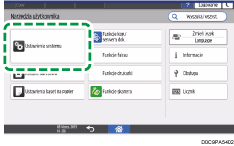
 Naciśnij [Ustawienia dla administratora]
Naciśnij [Ustawienia dla administratora] [Uwierzytelnienie/obciążenie]
[Uwierzytelnienie/obciążenie] [Autoryzacja administr./Autoryzacja użytkow./Autoryzacja aplikacji ]
[Autoryzacja administr./Autoryzacja użytkow./Autoryzacja aplikacji ] [Zarządzanie autoryzacją użytkownika].
[Zarządzanie autoryzacją użytkownika].
 Wybierz [Autoryzacja LDAP] na liście obok Zarządzanie autoryzacją użytkownika.
Wybierz [Autoryzacja LDAP] na liście obok Zarządzanie autoryzacją użytkownika.
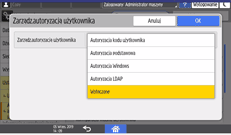
 Wybierz serwer do uwierzytelniania i określ dostępne funkcje.
Wybierz serwer do uwierzytelniania i określ dostępne funkcje.
Serwery LDAP: Wybierz serwer LDAP używany do uwierzytelniania.
Atrybuty nazwy logowania: Ta wartość pełni rolę kryterium wyszukiwania, umożliwiając uzyskanie informacji dotyczących użytkownika. Można utworzyć filtr wyszukiwania oparty na atrybucie nazwy logowania, wybrać użytkownika i pobrać informacje o użytkowniku z serwera LDAP w celu ich przeniesienia do Książki adresowej urządzenia.
W przypadku określenia wielu atrybutów logowania rozdzielonych przecinkami (,) wyszukiwanie zwraca trafienia, wprowadzają nazwę logowania dla dowolnego z atrybutów.
W przypadku wprowadzenia dwóch nazw logowania rozdzielonych znakiem równości (=), na przykład: cn=abcde, uid=xyz, wyszukiwanie zwróci trafienia z dopasowaniem obu nazw logowania. Tę funkcję wyszukiwania można zastosować także, gdy określono „Uwierzytelnianie Cleartext”.
Unikalne atrybuty: Określ tę wartość, aby dopasować dane użytkownika na serwerze LDAP do danych zapisanych na urządzeniu. Użytkownik, którego unikatowy atrybut zarejestrowany na serwerze LDAP jest zgodny z atrybutem użytkownika zarejestrowanym na urządzeniu, jest traktowany jako ten sam użytkownik. Jako unikatowy atrybut należy określić atrybut używany dla unikatowych danych na serwerze. Można wprowadzić wartość „cn” lub „employeeNumber” w celu użycia w polach „serialNumber” lub „uid”, o ile tylko wartość ta jest unikatowa.
Dostępne funkcje: Określ funkcje dostępne dla użytkownika w przypadku każdej funkcji.
Na potrzeby Autoryzacji zadań drukarki określ poziom zabezpieczeń zadań drukowania realizowanych za pośrednictwem sterownika drukarki.
Wykonywanie zadania drukowania jedynie z informacjami uwierzytelniającymi
 Naciśnij przycisk [OK].
Naciśnij przycisk [OK].
 Naciśnij [Ekran główny] (
Naciśnij [Ekran główny] ( ).
).
 Kiedy wyświetli się okno dialogowe potwierdzenia, naciśnij [OK], a następnie wyloguj się z urządzenia.
Kiedy wyświetli się okno dialogowe potwierdzenia, naciśnij [OK], a następnie wyloguj się z urządzenia.

Aby uzyskać informacje na temat znaków, których można używać w nazwach użytkowników i hasłach do logowaniach, patrz poniższy punkt:
Dodawanie administratorów lub zmiana uprawnień (typ ekranu ustawień: standardowy)
W trybie prostej autoryzacji LDAP autoryzacja zakończy się niepowodzeniem, jeśli hasło będzie puste. Aby użyć pustych haseł, skontaktuj się z przedstawicielem serwisu.
Określanie Autoryzacji kodu użytkownika (typ ekranu ustawień: klasyczny)
Wybierz opcję [Autoryz. kodu użytk.] w obszarze [Zarządzanie autoryzacją użytkownika] i określ ograniczane funkcje.
 Zaloguj się do urządzenia jako administrator z poziomu panelu operacyjnego.
Zaloguj się do urządzenia jako administrator z poziomu panelu operacyjnego.
 Na ekranie głównym naciśnij [Ustawienia].
Na ekranie głównym naciśnij [Ustawienia].
 Na ekranie Settings naciśnij opcję [Funkcje urządzenia].
Na ekranie Settings naciśnij opcję [Funkcje urządzenia].

 Naciśnij opcję [Ustaw. systemu]
Naciśnij opcję [Ustaw. systemu] , zakładkę [Narzędzia administr.]
, zakładkę [Narzędzia administr.] i opcję [Zarządzanie autoryzacją użytkownika], aby wyświetlić ekran ustawień zarządzania uwierzytelnianiem użytkowników.
i opcję [Zarządzanie autoryzacją użytkownika], aby wyświetlić ekran ustawień zarządzania uwierzytelnianiem użytkowników.
 Naciśnij opcję „Autoryz. kodu użytk.”, a następnie wybierz funkcje do ograniczenia.
Naciśnij opcję „Autoryz. kodu użytk.”, a następnie wybierz funkcje do ograniczenia.
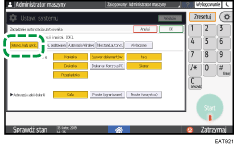
Funkcje do ograniczenia: Dla każdej funkcji określ, czy ma być wykonywane uwierzytelnianie kodem użytkownika.
W przypadku automatycznej rejestracji kodu użytkownika sterownika drukarki wybierz opcję [Drukarka: Kontrola PC] w obszarze „Drukarka”. Określ kod użytkownika zarejestrowany w obszarze [System] w sterowniku drukarki.
W przypadku wybrania opcji [Drukarka: Kontrola PC] kod użytkownika określony w sterowniku drukarki jest automatycznie rejestrowany w książce adresowej i wyłączany z ograniczenia liczby wydruków. Aby ograniczyć liczbę wydruków, wybierz opcję inną niż [Drukarka: Kontrola PC] w obszarze „Drukarka”.
Podręcznik użytkownika (pełna wersja) w języku angielskim
Autoryzacja zadań drukarki: Określ poziom zabezpieczeń zadań drukowania realizowanych za pośrednictwem sterownika drukarki.
Wykonywanie zadania drukowania jedynie z informacjami uwierzytelniającymi
 Naciśnij przycisk [OK].
Naciśnij przycisk [OK].
 Naciśnij opcję [Wyjście], aby wyświetlić okno dialogowe potwierdzenia, a następnie naciśnij opcję [Tak], aby wylogować się z urządzenia.
Naciśnij opcję [Wyjście], aby wyświetlić okno dialogowe potwierdzenia, a następnie naciśnij opcję [Tak], aby wylogować się z urządzenia.
Jeśli rejestracja informacji dotyczących użytkownika nie została ukończona, zarejestruj użytkownika w książce adresowej i określ kod użytkownika.
Podręcznik użytkownika (pełna wersja) w języku angielskim
Określanie Autoryzacji podstawowej (typ ekranu ustawień: klasyczny)
Wybierz opcję [Autoryz. podstawowa] w obszarze [Zarządzanie autoryzacją użytkownika] i zarejestruj wartości domyślne funkcji dostępnych dla każdego użytkownika.
 Zaloguj się do urządzenia jako administrator z poziomu panelu operacyjnego.
Zaloguj się do urządzenia jako administrator z poziomu panelu operacyjnego.
 Na ekranie głównym naciśnij [Ustawienia].
Na ekranie głównym naciśnij [Ustawienia].
 Na ekranie Settings naciśnij opcję [Funkcje urządzenia].
Na ekranie Settings naciśnij opcję [Funkcje urządzenia].

 Naciśnij opcję [Ustaw. systemu]
Naciśnij opcję [Ustaw. systemu] , zakładkę [Narzędzia administr.]
, zakładkę [Narzędzia administr.] i opcję [Zarządzanie autoryzacją użytkownika], aby wyświetlić ekran ustawień zarządzania uwierzytelnianiem użytkowników.
i opcję [Zarządzanie autoryzacją użytkownika], aby wyświetlić ekran ustawień zarządzania uwierzytelnianiem użytkowników.
 Naciśnij opcję [Autoryz. podstawowa] i wybierz funkcje dostępne dla użytkownika.
Naciśnij opcję [Autoryz. podstawowa] i wybierz funkcje dostępne dla użytkownika.
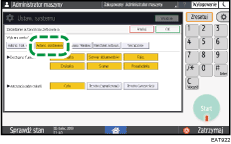
Dostępne funkcje: Określ funkcje dostępne dla użytkownika w przypadku każdej funkcji.
Autoryzacja zadań drukarki: Określ poziom zabezpieczeń zadań drukowania realizowanych za pośrednictwem sterownika drukarki.
Wykonywanie zadania drukowania jedynie z informacjami uwierzytelniającymi
 Naciśnij przycisk [OK].
Naciśnij przycisk [OK].
 Naciśnij opcję [Wyjście], aby wyświetlić okno dialogowe potwierdzenia, a następnie naciśnij opcję [Tak], aby wylogować się z urządzenia.
Naciśnij opcję [Wyjście], aby wyświetlić okno dialogowe potwierdzenia, a następnie naciśnij opcję [Tak], aby wylogować się z urządzenia.
Jeśli rejestracja informacji dotyczących użytkownika nie została ukończona, zarejestruj użytkownika w książce adresowej i określ informacje dotyczące logowania.
„Rejestracja użytkownika w Książce adresowej i określanie danych do logowania”, Podręcznik użytkownika (pełna wersja) w języku angielskim

Nazwa użytkownika i hasło logowania mogą służyć do uwierzytelniania użytkownika w ramach protokołu SMTP i na serwerze LDAP, a także do uwierzytelniania folderów udostępnionych.
Używana nazwa logowania musi być inna niż „other”, „admin”, „supervisor” i „HIDE***”. („***” oznacza dowolny ciąg znaków). Użycie tych nazw na potrzeby uwierzytelniania jest niemożliwe, ponieważ są już one używane na urządzeniu.
Określanie Autoryzacji Windows (typ ekranu ustawień: klasyczny)
W obszarze [Zarządzanie autoryzacją użytkownika] wybierz opcję [Autoryzacja Windows], aby zarejestrować informacje wymagane do uwierzytelnienia na serwerze Windows.

Przed przystąpieniem do wykonywania tych czynności należy sprawdzić warunki korzystania na serwerze Windows oraz zainstalować na nim Serwer sieci Web (IIS) i Usługi certyfikatów Active Directory.
Przygotowywanie serwera do użycia funkcji uwierzytelniania użytkownika
Aby użyć na serwerze uwierzytelniania Kerberos, zarejestruj wcześniej dziedzinę, aby określić obszar sieci.
Podręcznik użytkownika (pełna wersja) w języku angielskim
 Zaloguj się do urządzenia jako administrator z poziomu panelu operacyjnego.
Zaloguj się do urządzenia jako administrator z poziomu panelu operacyjnego.
 Na ekranie głównym naciśnij [Ustawienia].
Na ekranie głównym naciśnij [Ustawienia].
 Na ekranie Settings naciśnij opcję [Funkcje urządzenia].
Na ekranie Settings naciśnij opcję [Funkcje urządzenia].

 Naciśnij opcję [Ustaw. systemu]
Naciśnij opcję [Ustaw. systemu] , zakładkę [Narzędzia administr.]
, zakładkę [Narzędzia administr.] i opcję [Zarządzanie autoryzacją użytkownika], aby wyświetlić ekran ustawień zarządzania uwierzytelnianiem użytkowników.
i opcję [Zarządzanie autoryzacją użytkownika], aby wyświetlić ekran ustawień zarządzania uwierzytelnianiem użytkowników.
 Wybierz opcję [Autoryzacja Windows], aby zarejestrować serwer na potrzeby uwierzytelniania i określić używane funkcje.
Wybierz opcję [Autoryzacja Windows], aby zarejestrować serwer na potrzeby uwierzytelniania i określić używane funkcje.

Autoryzacja Kerberos: Naciśnij przycisk [Włączone], aby włączyć uwierzytelnianie Kerberos.
Nazwa Realm: Wybierz nazwę dziedziny do uwierzytelniania, aby włączyć uwierzytelnianie Kerberos.
Nazwa domeny: Aby wyłączyć uwierzytelnianie Kerberos, naciśnij opcję [Zmień] i wprowadź nazwę domeny do uwierzytelniania.
Autoryzacja zadań drukarki: Określ poziom zabezpieczeń zadań drukowania realizowanych za pośrednictwem sterownika drukarki.
Wykonywanie zadania drukowania jedynie z informacjami uwierzytelniającymi
Użyj bezpieczn. połączenia (SSL): Naciśnij przycisk [Włączone], aby szyfrować komunikację.
Grupa: Jeśli zostały zarejestrowane grupy globalne, można określić dla każdej z nich używane funkcje*. Naciśnij opcję [Niezarejestr.], a następnie taką samą nazwę, jak zarejestrowana na serwerze, w celu określenia dostępnych funkcji.
Użytkownicy zarejestrowani w wielu grupach mogą korzystać z wszystkich funkcji dostępnych dla tych grup.
Użytkownik, który nie jest zarejestrowany w żadnej z grup, może korzystać z uprawnień określonych dla grupy [*Domyślna grupa]. Domyślnie wszystkie funkcje są dostępne dla członków grupy domyślnej.
Dostępne funkcje: Określ funkcje dostępne dla każdej grupy.
 Naciśnij przycisk [OK].
Naciśnij przycisk [OK].
 Naciśnij opcję [Wyjście], aby wyświetlić okno dialogowe potwierdzenia, a następnie naciśnij opcję [Tak], aby wylogować się z urządzenia.
Naciśnij opcję [Wyjście], aby wyświetlić okno dialogowe potwierdzenia, a następnie naciśnij opcję [Tak], aby wylogować się z urządzenia.

Aby uzyskać informacje na temat znaków, których można używać w nazwach użytkowników i hasłach do logowaniach, patrz poniższy punkt:
Dodawanie administratorów lub zmiana uprawnień (typ ekranu ustawień: klasyczny)
Podczas kolejnego korzystania z urządzenia można używać wszystkich funkcji dostępnych dla danej grupy i dla indywidualnego użytkownika.
Użytkownicy zarejestrowani w wielu grupach mogą korzystać z wszystkich funkcji dostępnych dla tych grup.
W przypadku Autoryzacji Windows nie trzeba tworzyć certyfikatu serwera, jeśli dane użytkownika, takie jak nazwy użytkownika, nie mają być automatycznie rejestrowane za pomocą protokołu SSL.
Określanie Autoryzacji LDAP (typ ekranu ustawień: klasyczny)
W obszarze [Zarządzanie autoryzacją użytkownika] wybierz opcję [Autoryzacja LDAP], aby zarejestrować informacje wymagane do uwierzytelniania na serwerze LDAP.

W pierwszej kolejności należy sprawdzić warunki użycia na serwerze LDAP i zarejestrować ten serwer na urządzeniu.
Przygotowywanie serwera do użycia funkcji uwierzytelniania użytkownika
Podręcznik użytkownika (pełna wersja) w języku angielskim
 Zaloguj się do urządzenia jako administrator z poziomu panelu operacyjnego.
Zaloguj się do urządzenia jako administrator z poziomu panelu operacyjnego.
 Na ekranie głównym naciśnij [Ustawienia].
Na ekranie głównym naciśnij [Ustawienia].
 Na ekranie Settings naciśnij opcję [Funkcje urządzenia].
Na ekranie Settings naciśnij opcję [Funkcje urządzenia].

 Naciśnij opcję [Ustaw. systemu]
Naciśnij opcję [Ustaw. systemu] , zakładkę [Narzędzia administr.]
, zakładkę [Narzędzia administr.] i opcję [Zarządzanie autoryzacją użytkownika], aby wyświetlić ekran ustawień zarządzania uwierzytelnianiem użytkowników.
i opcję [Zarządzanie autoryzacją użytkownika], aby wyświetlić ekran ustawień zarządzania uwierzytelnianiem użytkowników.
 Wybierz opcję [Autoryzacja LDAP] i wskaż serwer na potrzeby uwierzytelniania, a następnie określ dostępne funkcje.
Wybierz opcję [Autoryzacja LDAP] i wskaż serwer na potrzeby uwierzytelniania, a następnie określ dostępne funkcje.
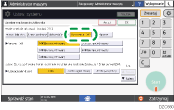
Serwery LDAP: Wybierz serwer LDAP używany do uwierzytelniania.
Autoryzacja zadań drukarki: Określ poziom zabezpieczeń zadań drukowania realizowanych za pośrednictwem sterownika drukarki.
Wykonywanie zadania drukowania jedynie z informacjami uwierzytelniającymi
Dostępne funkcje: Określ funkcje dostępne dla użytkownika w przypadku każdej funkcji.
Atrybuty nazwy logowania: Ta wartość pełni rolę kryterium wyszukiwania, umożliwiając uzyskanie informacji dotyczących użytkownika. Można utworzyć filtr wyszukiwania oparty na atrybucie nazwy logowania, wybrać użytkownika i pobrać informacje o użytkowniku z serwera LDAP w celu ich przeniesienia do książki adresowej urządzenia.
W przypadku określenia wielu atrybutów logowania rozdzielonych przecinkami (,) wyszukiwanie zwraca trafienia, wprowadzają nazwę logowania dla dowolnego z atrybutów.
W przypadku wprowadzenia dwóch nazw logowania rozdzielonych znakiem równości (=), na przykład: cn=abcde, uid=xyz, wyszukiwanie zwróci trafienia z dopasowaniem obu nazw logowania. Tę funkcję wyszukiwania można zastosować także, gdy określono uwierzytelnianie Cleartext.
Unikalne atrybuty: Określ tę wartość, aby dopasować dane użytkownika na serwerze LDAP do danych zapisanych na urządzeniu. Użytkownik, którego unikatowy atrybut zarejestrowany na serwerze LDAP jest zgodny z atrybutem użytkownika zarejestrowanym na urządzeniu, jest traktowany jako ten sam użytkownik. Jako unikatowy atrybut należy określić atrybut używany dla unikatowych danych na serwerze. Można wprowadzić wartość „cn” lub „employeeNumber” w celu użycia w polach „serialNumber” lub „uid”, o ile tylko wartość ta jest unikatowa.
 Naciśnij przycisk [OK].
Naciśnij przycisk [OK].
 Naciśnij opcję [Wyjście], aby wyświetlić okno dialogowe potwierdzenia, a następnie naciśnij opcję [Tak], aby wylogować się z urządzenia.
Naciśnij opcję [Wyjście], aby wyświetlić okno dialogowe potwierdzenia, a następnie naciśnij opcję [Tak], aby wylogować się z urządzenia.

Aby uzyskać informacje na temat znaków, których można używać w nazwach użytkowników i hasłach do logowaniach, patrz poniższy punkt:
Dodawanie administratorów lub zmiana uprawnień (typ ekranu ustawień: klasyczny)
W trybie prostej autoryzacji LDAP autoryzacja zakończy się niepowodzeniem, jeśli hasło będzie puste. Aby użyć pustych haseł, skontaktuj się z przedstawicielem serwisu.
